关于讨论的管理
GitHub Discussions 是在 GitHub 上供仓库或组织的维护者和社区之间进行对话的开放论坛。有关讨论的详细信息,请参阅 关于讨论。
组织所有者可以选择在组织拥有的存储库中创建讨论所需的权限。 同样,若要选择创建组织讨论所需的权限,组织所有者可以更改源存储库中所需的权限。 有关详细信息,请参阅“管理您组织中仓库的讨论创建”。
作为讨论维护者,您可以创建社区资源,以鼓励与总体项目目标一致的讨论,并为协作者维护一个友好、开放的论坛。 为协作者制定参与指南将有助于促进协作和富有成效的论坛。 有关创建社区资源的详细信息,请参阅 设置仓库参与者指南。
当讨论产生可以解决的想法或漏洞时,您可以从讨论创建新议题。 有关详细信息,请参阅“创建议题”。
可以将讨论固定到存储库或组织的讨论列表顶部。 还可以将讨论固定到特定类别。有关详细信息,请参阅 管理讨论。
有关如何促进健康讨论的详细信息,请参阅 调解评论和对话。
为了更精细地组织讨论,您可以应用标签。 例如,您可以使用标签来表示讨论的状态,以提高分类效率。 每个仓库都有一组用于议题、拉取请求和讨论的共享标签。 有关详细信息,请参阅“管理标签”。
必备知识
要管理仓库中的讨论,必须为仓库启用 GitHub Discussions。 有关详细信息,请参阅“启用或禁用仓库的 GitHub 讨论”。
若要管理组织中的讨论,必须为组织启用 GitHub Discussions。 有关详细信息,请参阅“为组织启用或禁用 GitHub 讨论”。
更改讨论类别
您可以对讨论进行分类,以帮助社区成员查找相关的讨论。 有关详细信息,请参阅“管理讨论类别”。
您也可以将讨论移动到另一个类别。 无法将讨论移动到投票类别或从投票类别移出。
-
在 GitHub 上,导航到存储库的主页面。
-
在存储库或组织名称下,单击 “讨论”。

-
在讨论列表中,单击要查看的讨论。
-
在右侧边栏中“Category(类别)”的右侧,单击 。
-
单击一个类别。
固定讨论
可以将讨论固定在存储库或组织的讨论列表上方。 还可以将讨论固定到特定类别。 除了固定到特定类别的讨论外,还将显示全局固定讨论。
这是当你有一个全局固定讨论和固定到“想法”类别的讨论时的外观。
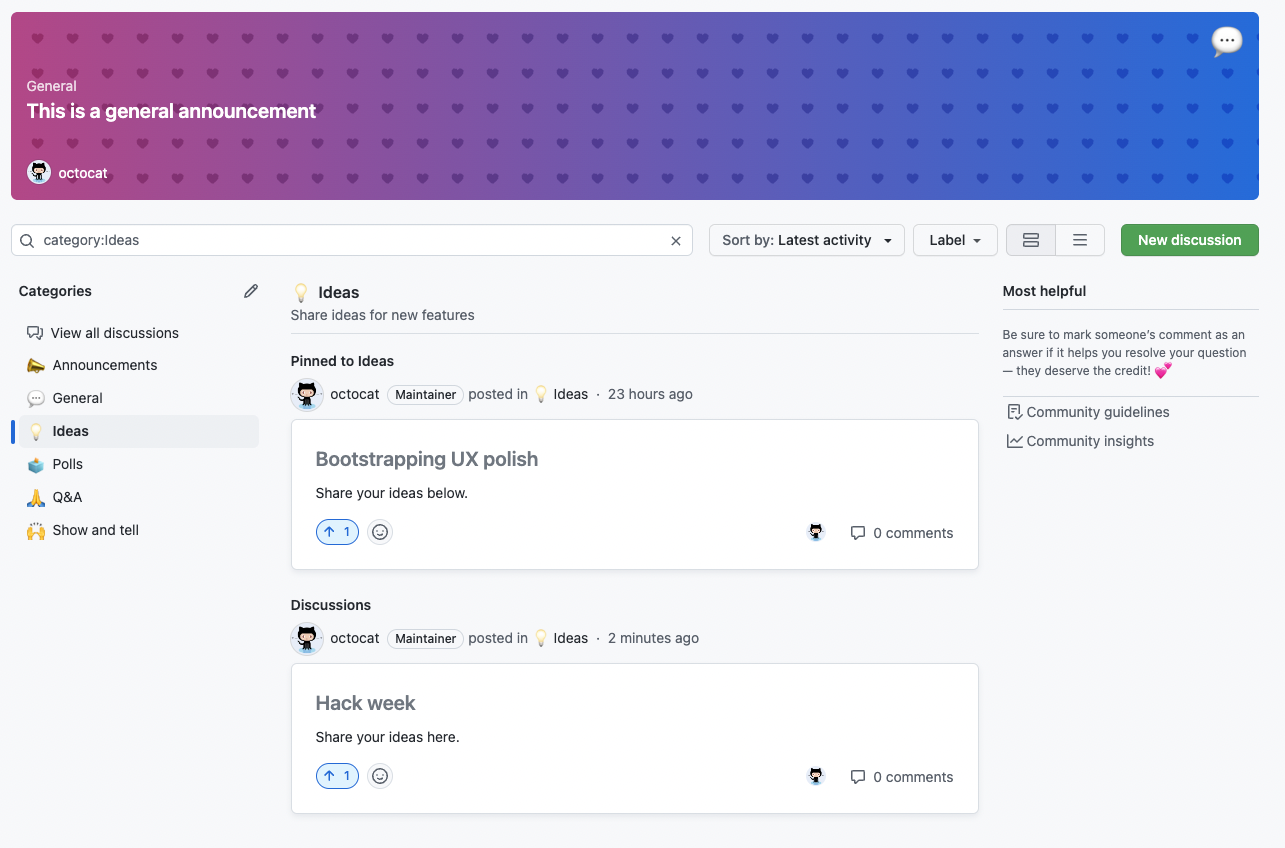
全局固定讨论
可以在存储库或组织讨论列表上固定多达四个重要的讨论。
-
在 GitHub 上,导航到存储库或组织的主页面。
-
在存储库或组织名称下,单击 “讨论”。

-
在讨论列表中,单击要查看的讨论。
-
在右侧边栏中,单击 “固定讨论”。
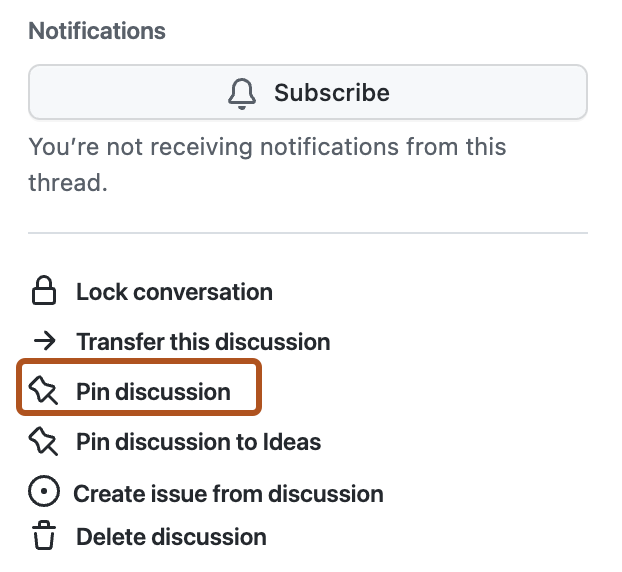
-
(可选)自定义固定讨论的外观。
-
单击“固定讨论”。
将讨论固定到类别
可以在特定类别的讨论列表上固定四个重要讨论。
-
在 GitHub 上,导航到存储库或组织的主页面。
-
在存储库或组织名称下,单击 “讨论”。

-
在讨论列表中,单击要查看的讨论。
-
在右侧边栏中,单击 “将讨论固定到类别”。
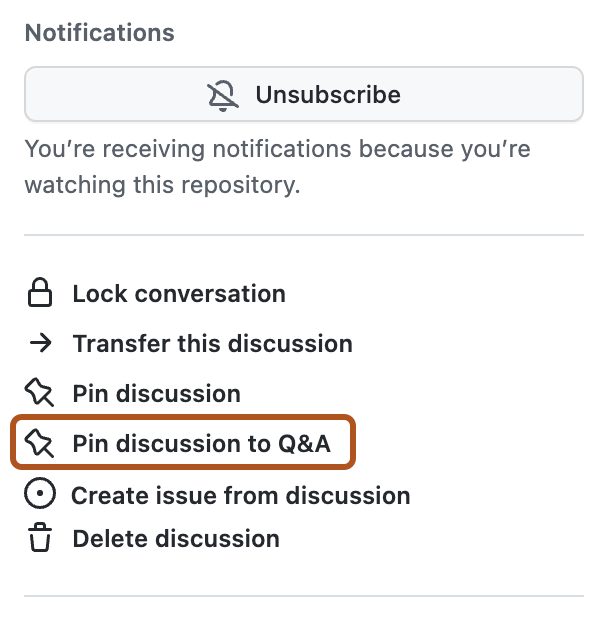
-
若要确认,请单击“固定到类别”。
编辑固定的讨论
编辑固定的讨论不会更改讨论的类别。 有关详细信息,请参阅“管理讨论类别”。
-
在 GitHub 上,导航到存储库或组织的主页面。
-
在存储库或组织名称下,单击 “讨论”。

-
在讨论列表中,单击要查看的讨论。
-
在右侧边栏中,单击 “编辑固定的讨论”。
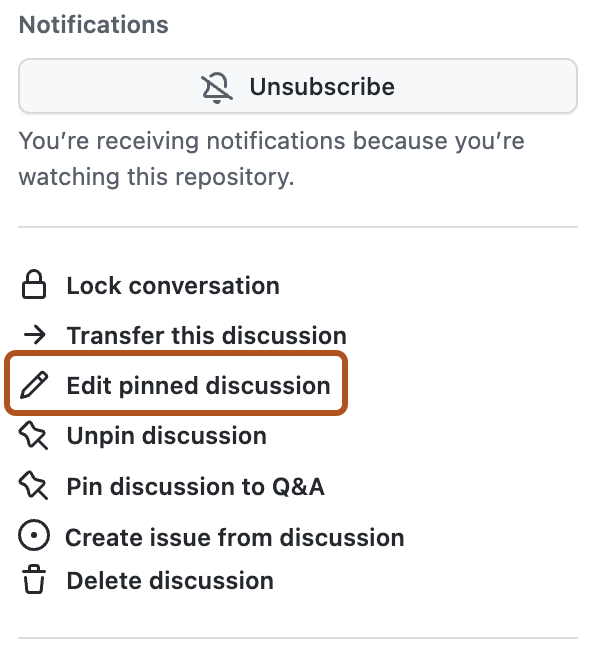
-
自定义固定的讨论的外观。
-
单击“固定讨论”。
取消固定讨论
可以从存储库或组织的讨论列表中取消固定讨论,也可以从特定类别的讨论列表中取消固定讨论。
取消固定全局固定讨论
可以取消固定全局固定讨论。 这不会删除讨论,但讨论将不再显示在讨论列表上方。
-
在 GitHub 上,导航到存储库或组织的主页面。
-
在存储库或组织名称下,单击 “讨论”。

-
在讨论列表中,单击要查看的讨论。
-
在右侧边栏中,单击 “取消固定讨论”。
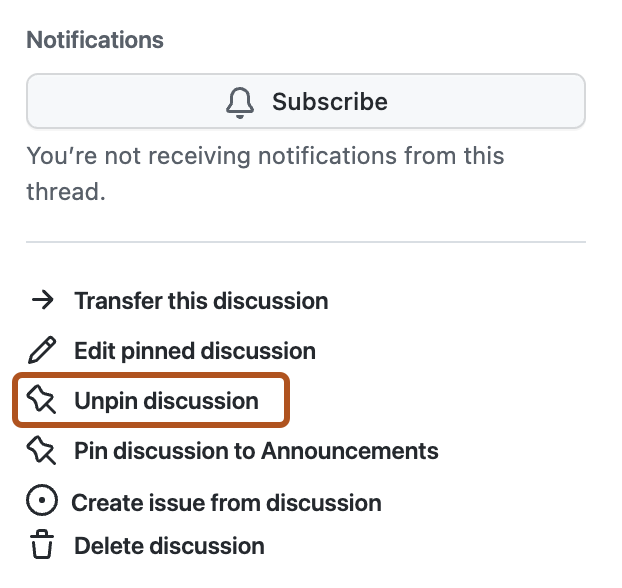
-
阅读警告,然后单击“取消固定讨论”。
从类别中取消固定讨论
可以取消固定到特定类别的讨论。 这不会删除讨论,但讨论将不再显示在类别上方。
-
在 GitHub 上,导航到存储库或组织的主页面。
-
在存储库或组织名称下,单击 “讨论”。

-
在讨论列表中,单击要查看的讨论。
-
在右侧边栏中,单击 “从此类别取消固定讨论”。
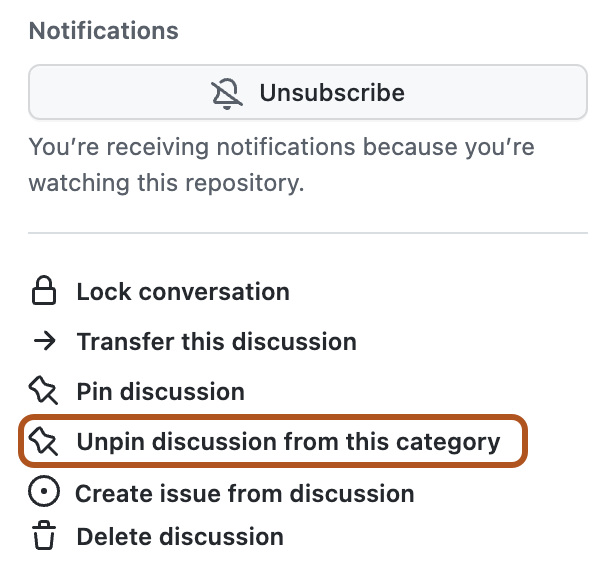
-
阅读警告,然后单击“从该类别取消固定”。
转让讨论
要转让讨论,您必须具有在要转让讨论的仓库中创建讨论的权限。 如果要将讨论转让给组织,必须具有在组织的讨论的源存储库中创建讨论的权限。 您只能在同一用户或组织帐户拥有的仓库之间转让讨论。 不能将讨论从专用或内部存储库转移到公共存储库。 此外,如果讨论是公告,则无法转移此讨论。 有关详细信息,请参阅“管理讨论类别”。
-
在 GitHub 上,导航到存储库或组织的主页面。
-
在存储库或组织名称下,单击 “讨论”。

-
在讨论列表中,单击要查看的讨论。
-
在右侧边栏中,单击 Transfer this discussion 。
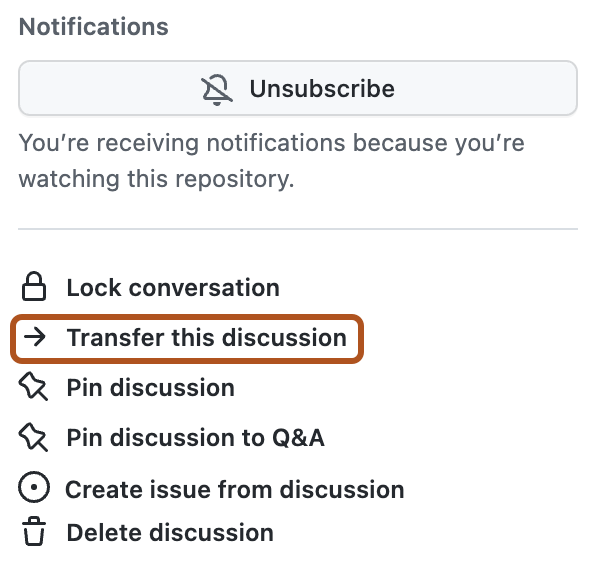
-
选择要将讨论转移到的存储库。 还可以搜索存储库。 如果要将讨论转让给组织,请选择组织的讨论的源存储库。
-
单击“转让讨论”。
删除讨论
-
在 GitHub 上,导航到存储库或组织的主页面。
-
在存储库或组织名称下,单击 “讨论”。

-
在讨论列表中,单击要查看的讨论。
-
在右侧边栏中,单击 “删除讨论”。
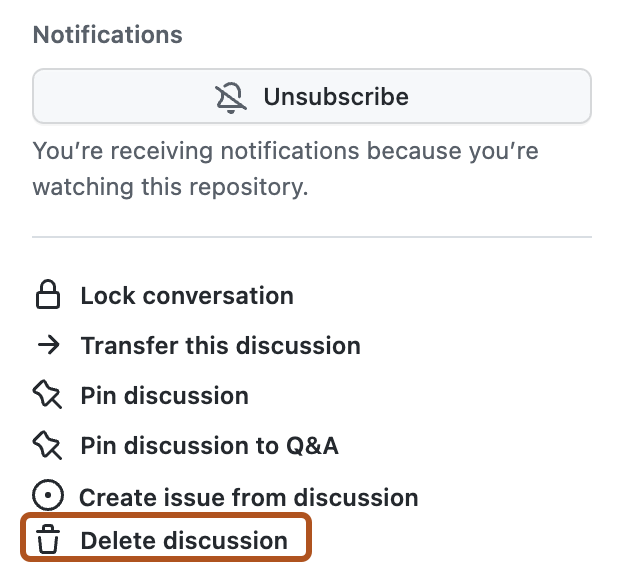
-
阅读警告,然后单击“删除此讨论”。
关闭讨论
当讨论已解决、不再相关或重复时,你可以关闭讨论。
-
在 GitHub 上,导航到存储库或组织的主页面。
-
在存储库或组织名称下,单击 “讨论”。

-
在讨论列表中,单击要查看的讨论。
-
在讨论的底部,在评论框下方单击“关闭讨论”。
-
(可选)要更改关闭讨论的原因,请选择“关闭讨论”旁边的 下拉菜单,再单击一个原因。
基于标签转换议题
您可以将具有相同标签的所有议题批量转换为讨论。 具有此标签的未来议题也将自动转换为您配置的讨论和类别。
-
导航到存储库主页;对于组织讨论,导航到源存储库主页。
-
在存储库名称下,单击 “问题”。

-
在问题列表或拉取请求的上方,单击“标签”。
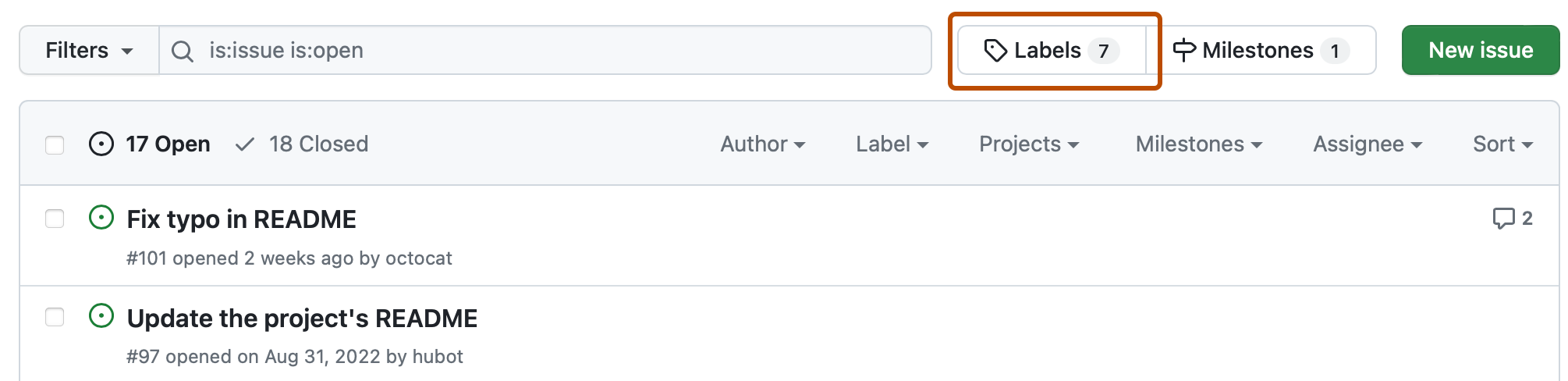
-
在要转换为问题的标签旁边,单击“转换问题”。
-
选择“选择类别”下拉菜单,然后单击某个类别进行讨论。
-
单击“我明白,将此问题转化为讨论”。